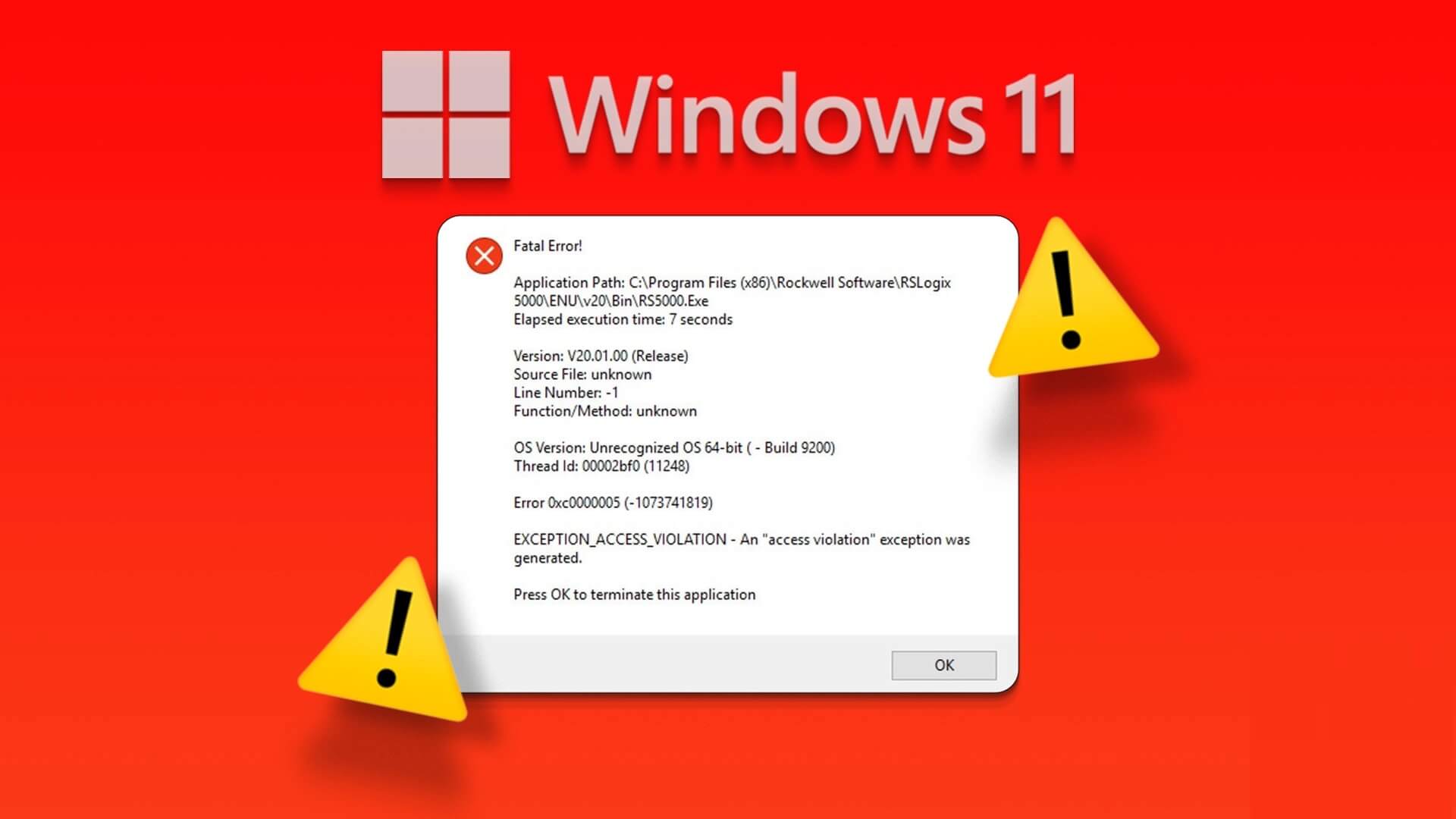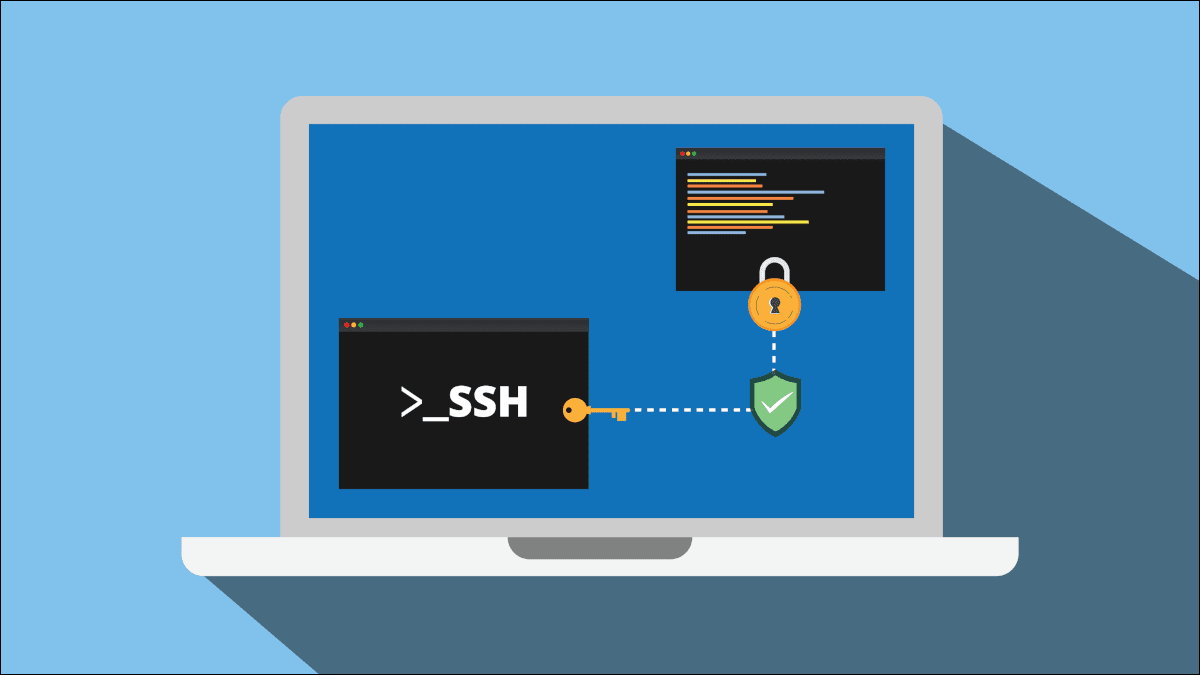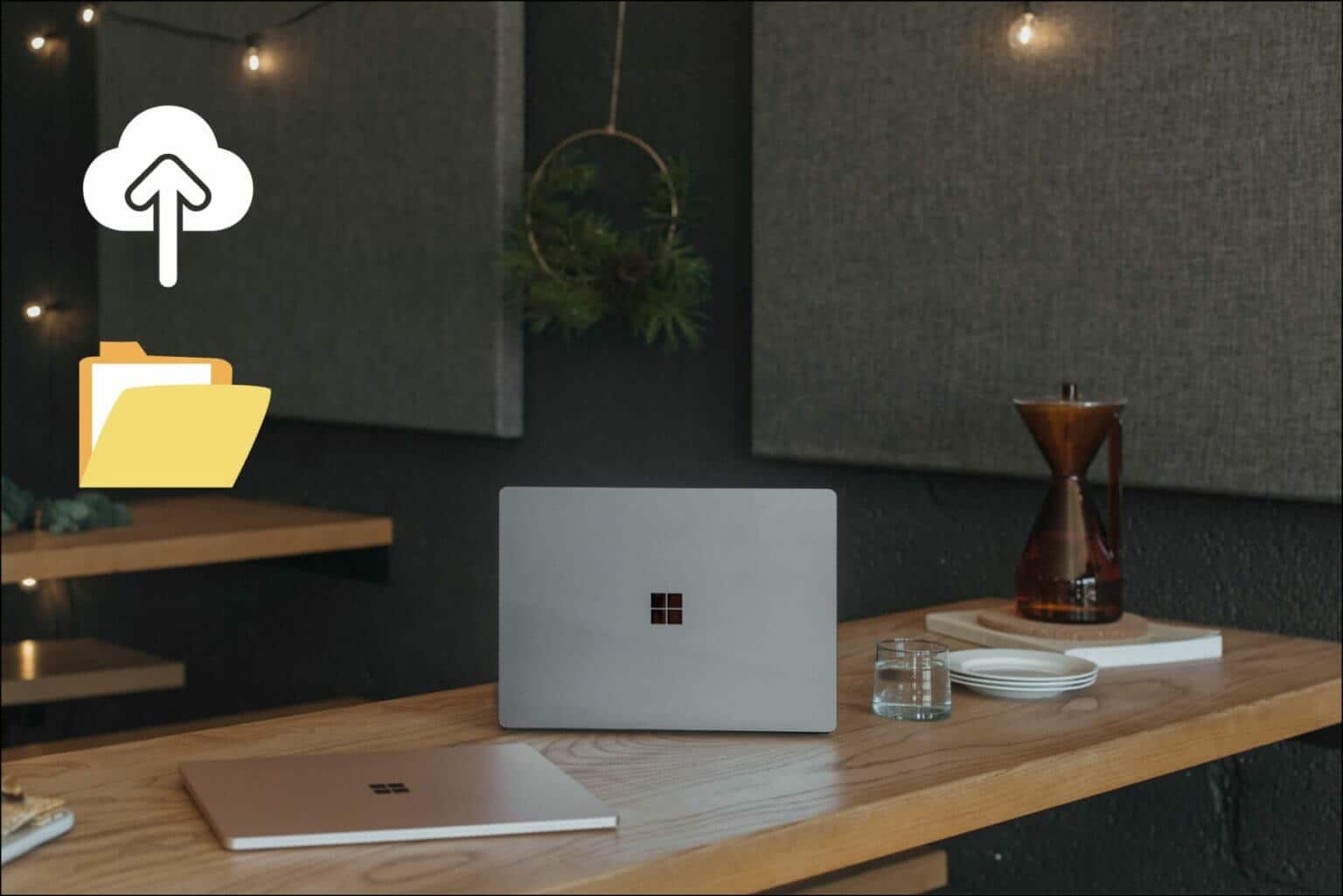Du kanske stänger av datorn varje dag efter jobbet eller en fritidsaktivitet. Även datorer kan ju behöva en liten paus då och då. Men vad händer? När Windows kraschar när skärmen stängs av Eller stängs den inte av? Du kan kavla upp ärmarna och prova dessa felsökningsmetoder för att åtgärda det. Du bör kontrollera om det finns några nedladdningar som körs i bakgrunden eller en tjänst som hindrar Windows från att stängas av innan uppgiften är klar. Oavsett om det är ett program, en bugg eller en bakgrundsprocess som hindrar Windows 11 från att stängas av, täcker den här artikeln alla möjliga lösningar som hjälper dig att åtgärda problemet med att Windows 11-datorn inte stängs av. Så, låt oss komma igång.
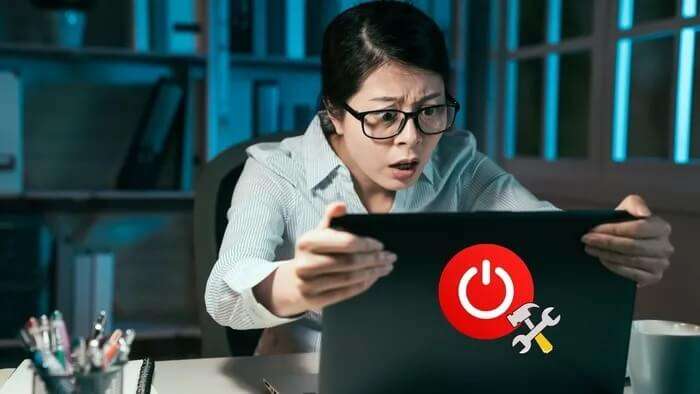
1. Prova alternativa metoder
Om du inte kan stänga av datorn med hjälp av start meny" Du kan trycka på genvägen Alt + F4 För att visa avstängningsmeddelandet. Alternativt kan du också trycka på Ctrl + Alt + Del och klicka på energi ikon Att bestämma Stänga av från listan.
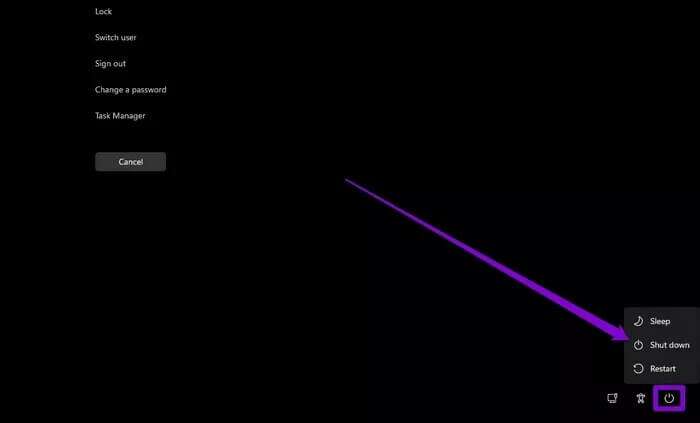
Ett annat sätt att stänga av din Windows 11-dator är att trycka och hålla in den fysiska strömknappen tills den stängs av helt. Även om detta stänger av datorn vet du aldrig vad som orsakar fördröjningen.
2. Kontrollera strömalternativen
Om datorn inte stängs av när du trycker på strömknappen kan du kontrollera de specifika strömalternativen på datorn. Så här gör du.
Steg 1: öppna menyn Start , Och skriv kontrollbord och tryck på Enter.
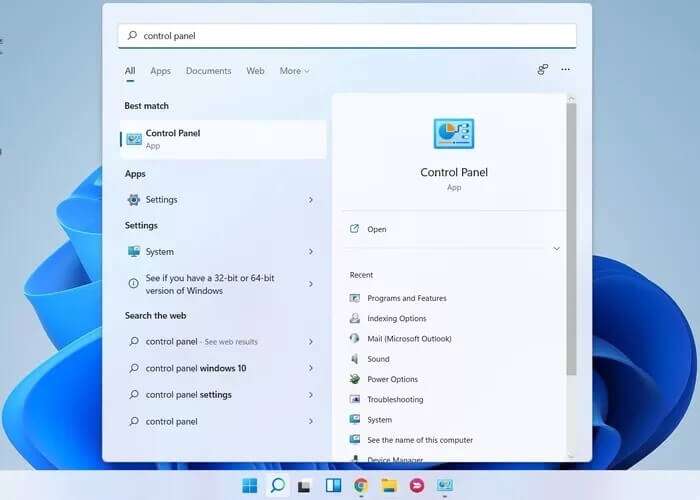
Steg 2: förändra Skärmtyp till mig symboler och välj Strömalternativ.
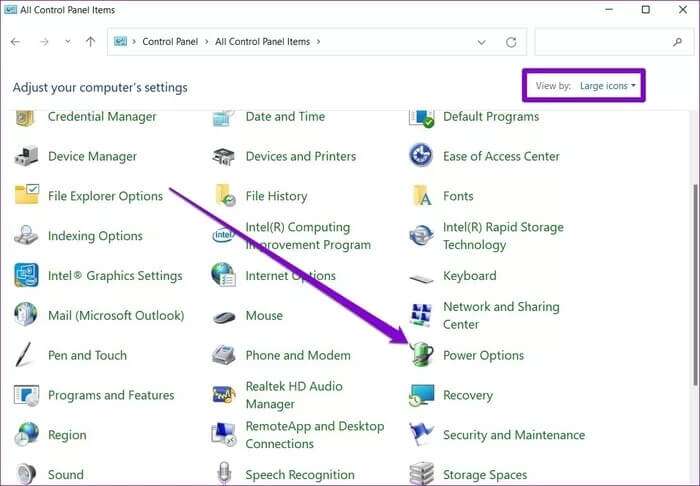
Steg 3: Klick Välj vad strömknapparna gör Till vänster.
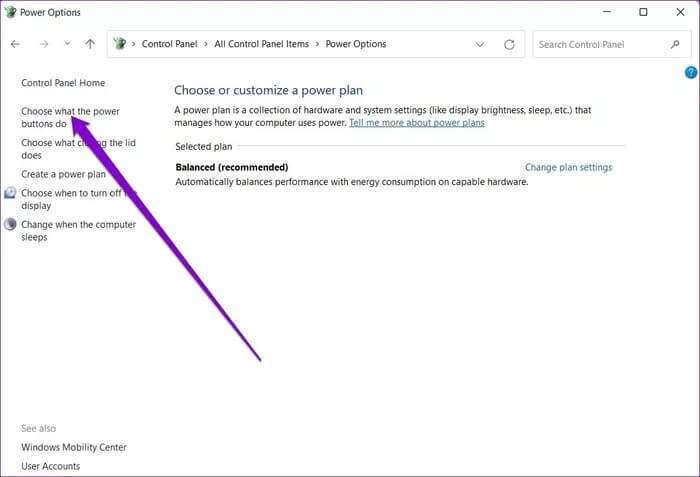
Steg 4: Använd rullgardinsmenyn bredvid När jag trycker på play-knappen och välj Stänga av.
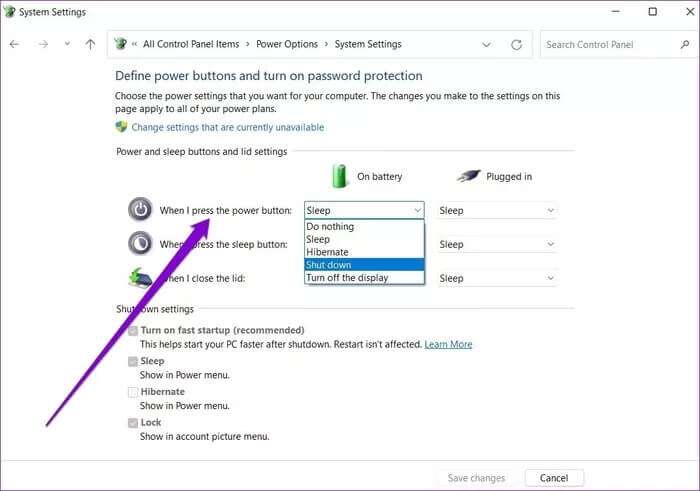
3. Använd kommandotolken
kommando~~POS=TRUNC Det är ett användbart Windows-verktyg som du kan använda för att kommunicera med din dator. Så om andra metoder inte fungerar kan du använda Kommandotolken För att stänga av datorn.
Steg 1: Tryck på knappen Windows + X och välj Windows Terminal (admin) från resultatlistan.
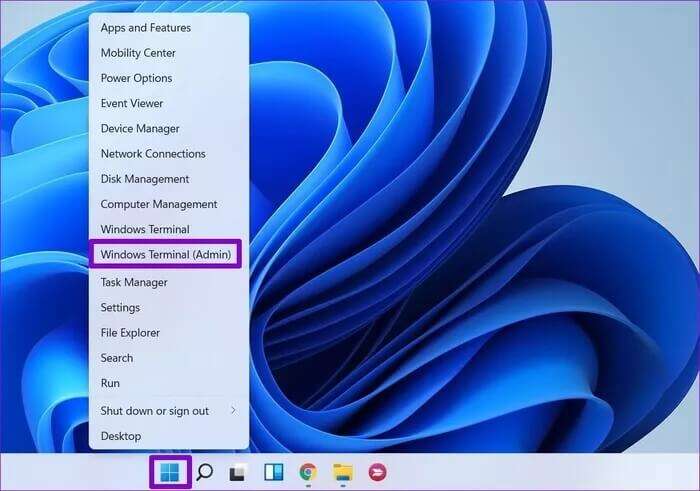
Steg 2: i fönstret Kommandotolken Skriv kommandot nedan och tryck på Enter.
avstängning / s
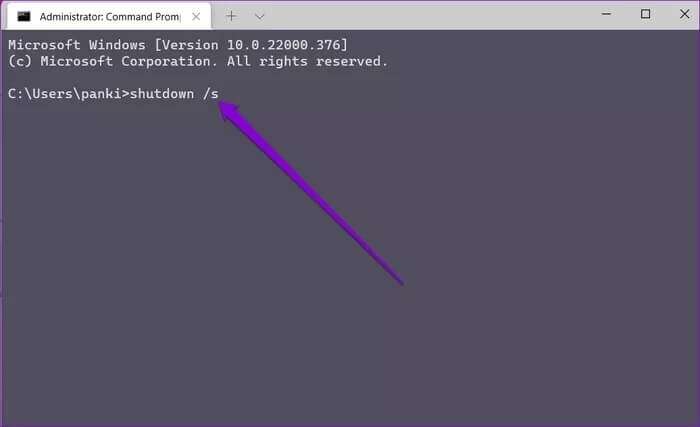
Detta bör avsluta alla processer omedelbart och stänga av datorn.
4. Kör felsökaren
Microsoft erbjuder felsökare för nästan alla verktyg i Windows. Du kan använda Windows Power Troubleshooter för att upptäcka och åtgärda problem som hindrar avstängningsprocessen.
Steg 1: öppna menyn Start , Och skriv Felsökningsinställningar och tryck på Enter.
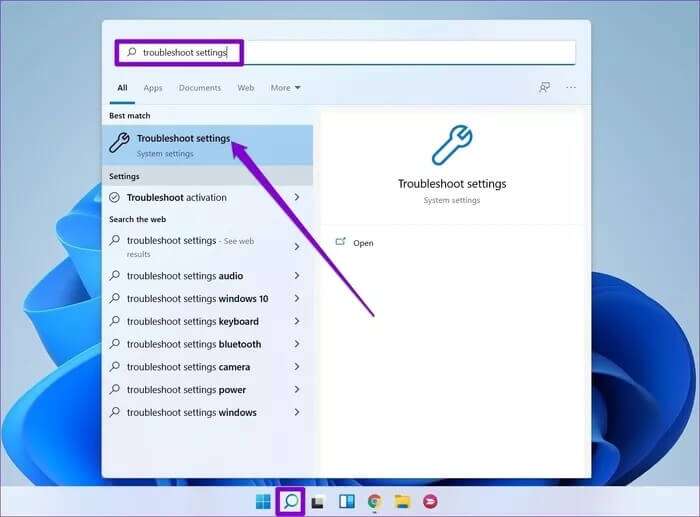
Steg 2: Lokalisera Andra felsökare och korrigeringar.
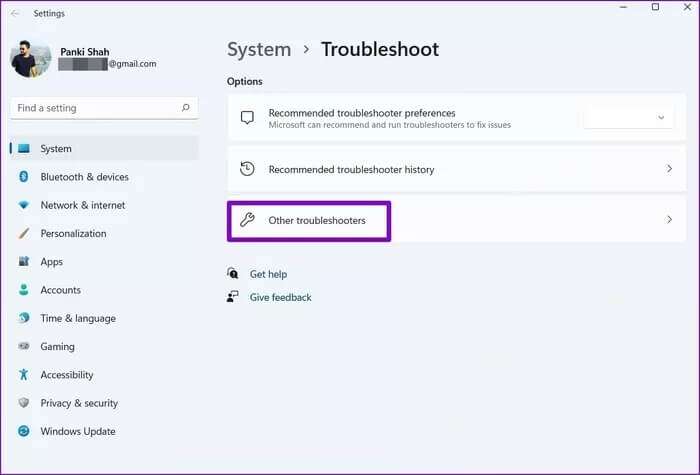
Steg 3: Klicka slutligen på knappen "sysselsättning" bredvid Power.
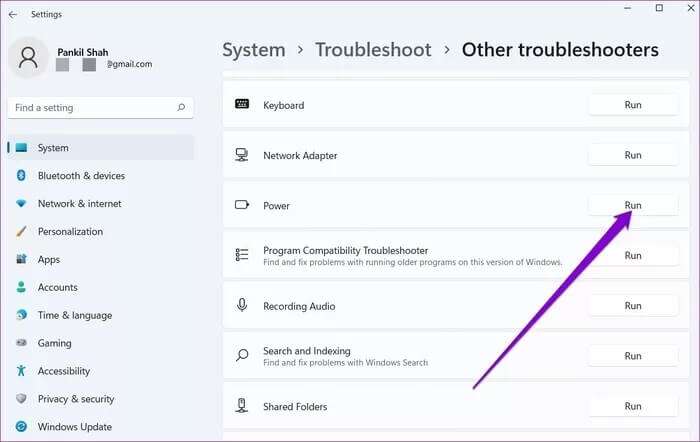
5. Inaktivera snabbstart
Om du använder Snabbstart för att minska starttiderna i Windows 11 kan du stöta på dessa problem. Du kan prova att stänga av det för att se om det löser problemet.
Steg 1: tryck på knappen Windows + R För att öppna dialogrutan Körning , Och skriv i kontroll och tryck på Enter.
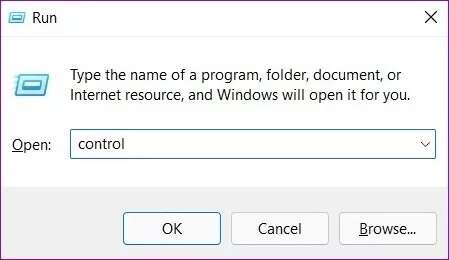
Steg 2: växla Skärmtyp till mig ikoner och välj Strömalternativ.
Steg 3: Klick Välj vad strömknapparna gör på vänster sidofält.
Steg 4: Eftersom du kommer att behöva Administratörsbehörigheter لInaktivera snabb start , Klick "Ändra inställningar som för närvarande inte är tillgängliga".
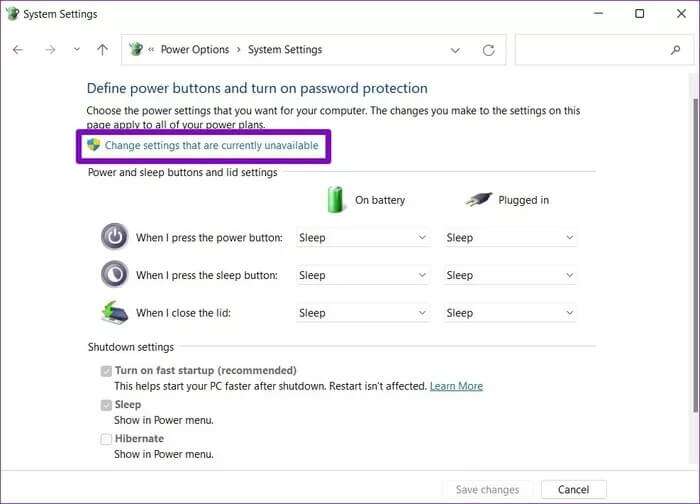
Steg 5: Avmarkera rutan som läser "Kör snabb start (rekommenderas)" och tryck på Sparar ändringar.
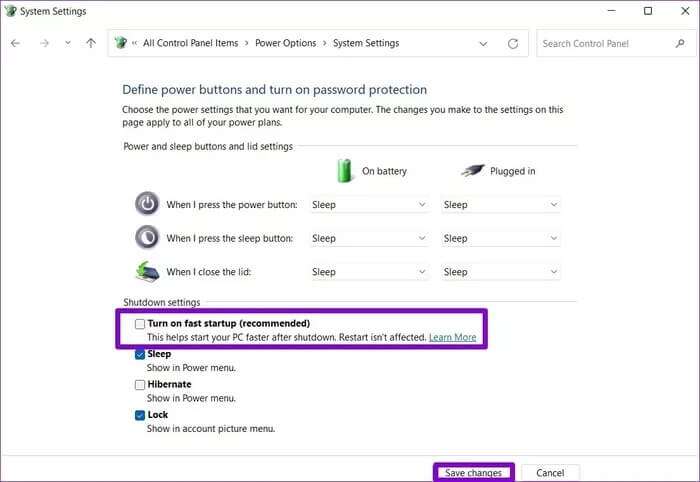
Försök sedan att stänga av datorn.
6. Kör en SFC-skanning
Korrupta systemfiler är ytterligare en anledning till att din dator kan stängas av. För att åtgärda detta kan du prova att köra en snabb SFC-skanning (System File Checker) på din dator.
Steg 1: tryck på knappen Windows + X och välj Windows Terminal (admin) från resultatlistan.
Steg 2: i fönstret Kommandotolken Skriv kommandot nedan och tryck på Enter.
sfc / scannow
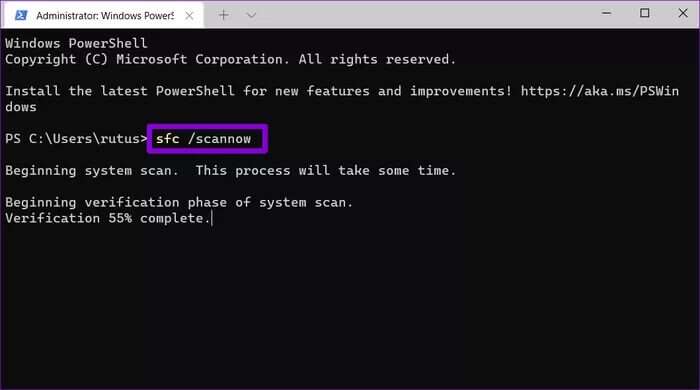
7. Systemåterställning
systemåterställning Det är ett användbart verktyg i Windows 11 som regelbundet säkerhetskopierar hela systemet. Du kan använda det för att återställa till en punkt då allt fungerade korrekt. Detta innebär dock att du kan förlora data och inställningar som du gjorde efter den återställningspunkten i Windows.
Steg 1: öppna menyn Start , Och skriv Skapa en återställningspunkt och klicka Första resultatet som dyker upp.

Steg 2: Under fliken Systemskydd klickar du på knappen Systemåterställning.
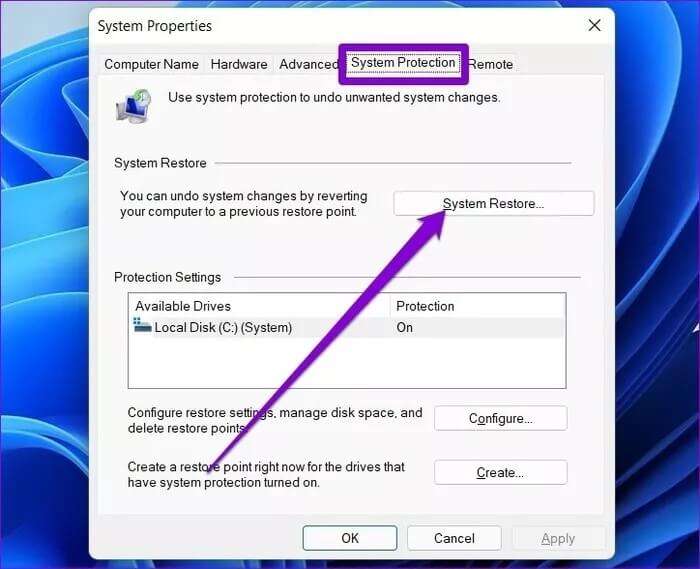
Steg 3: Du kan antingen gå med Rekommenderad återställningspunkt Eller välj en själv genom att välja det andra valet.
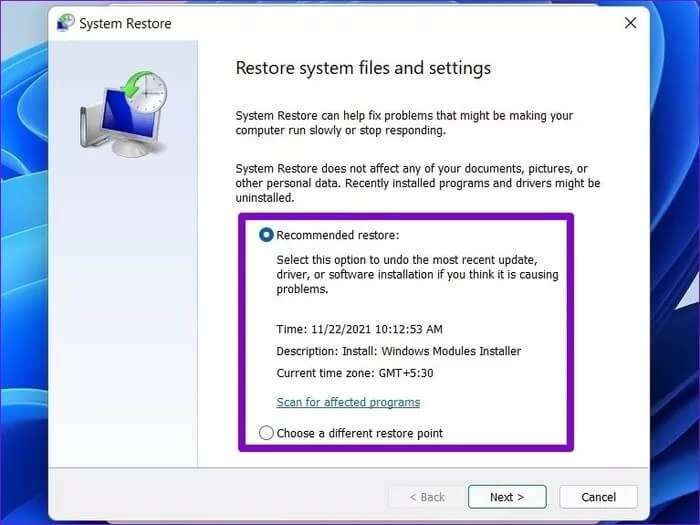
Välj en återställningspunkt när Aktivitetshanteraren fungerade korrekt och klicka på Nästa. Följ instruktionerna på skärmen för att utföra en systemåterställning.
8. Återställ Windows 11
Slutligen, om allt annat misslyckas, kan du behöva välja det nukleära alternativet att återställa Windows. Du kan välja att behålla eller ta bort dina personliga filer medan du återställer datorn. Så här gör du.
Steg 1: tryck på knappen Windows + I att slå på Inställningar appGå till fliken. Windows Update och klicka Avancerade alternativ.
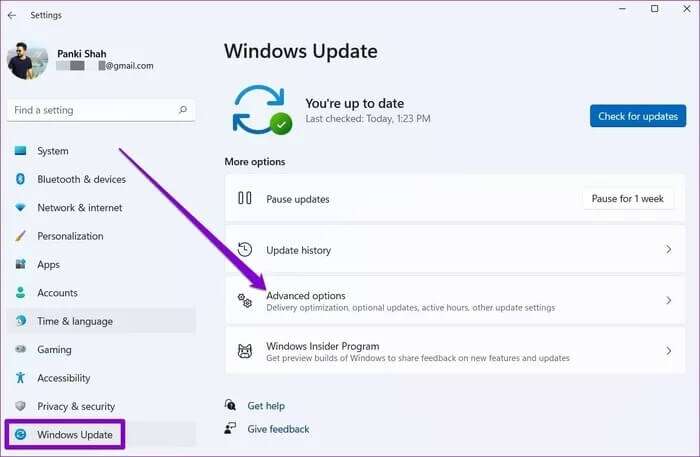
Steg 2: Rulla ner till Ytterligare alternativ och klicka Återhämtning.
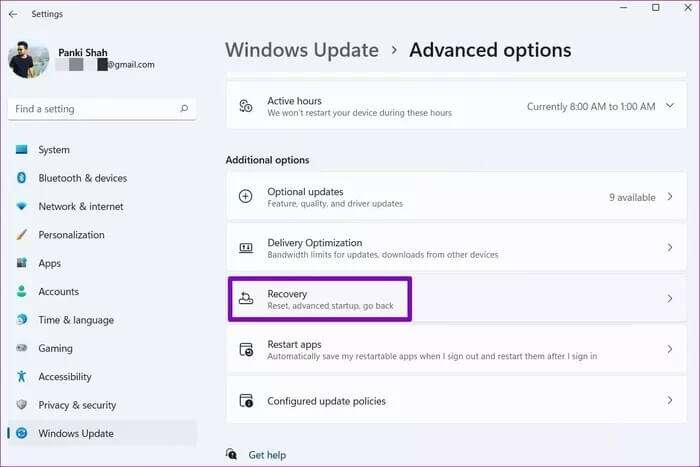
Steg 3: Slutligen, inom Återställningsalternativ klickar du på knappen Återställ datorn att börja Återställ datorn din.
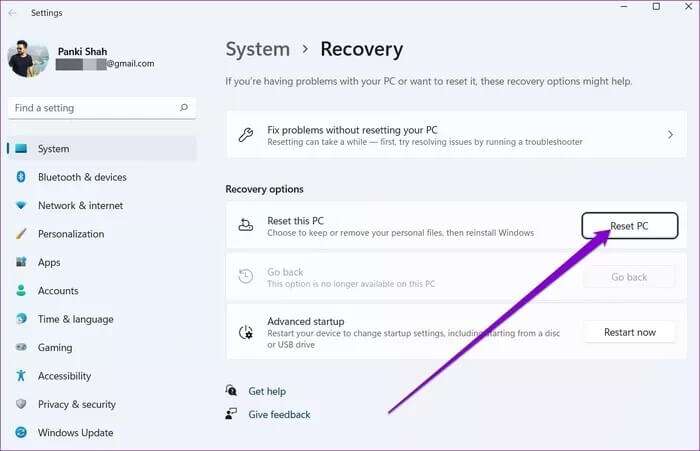
Eftersom återställning av Windows återställer alla dina inställningar till standardinställningarna, bör detta hjälpa till att åtgärda avstängningsproblem i Windows 11.
Stäng av den
När du har gått igenom ovanstående lösningar för att åtgärda problemet med att datorn inte stängs av i Windows 11, borde du kunna stänga av datorn som vanligt. Som alltid, låt oss veta vilken lösning som fungerade för dig.